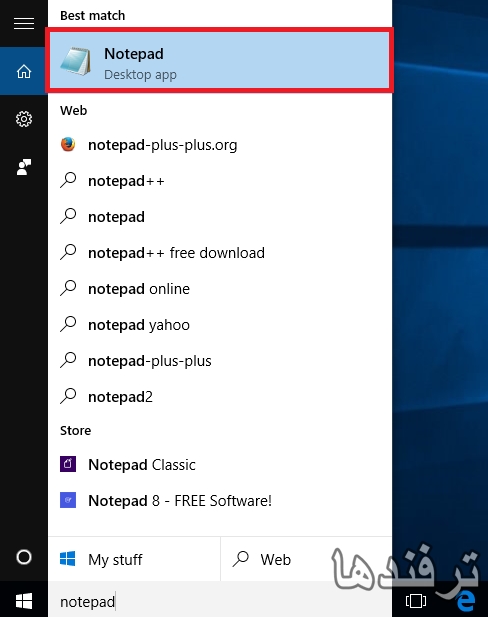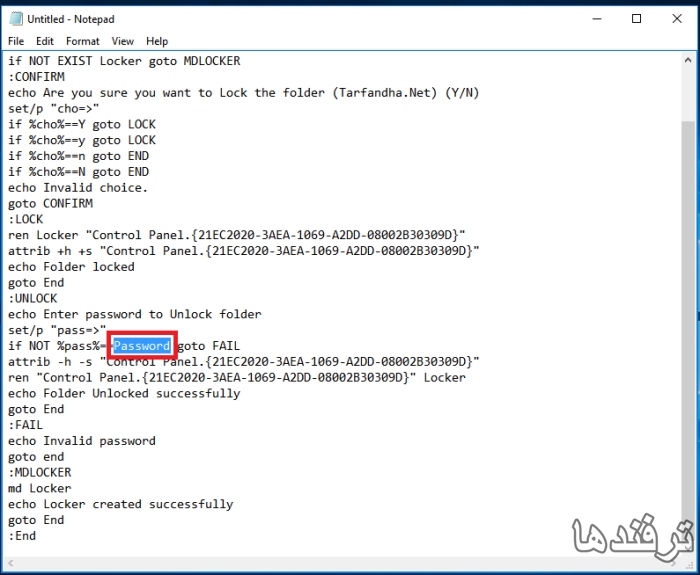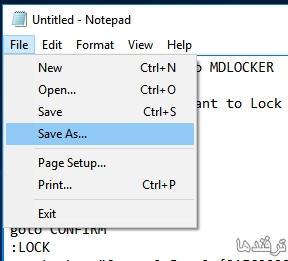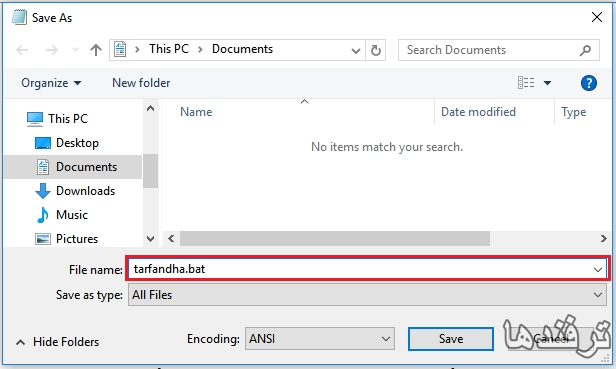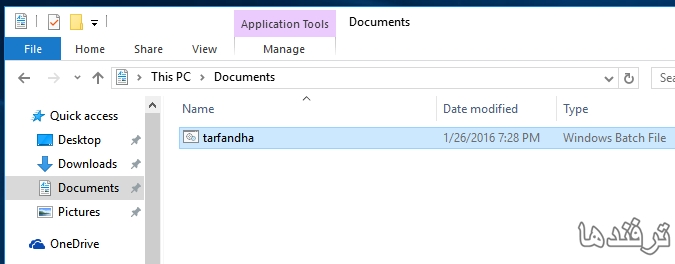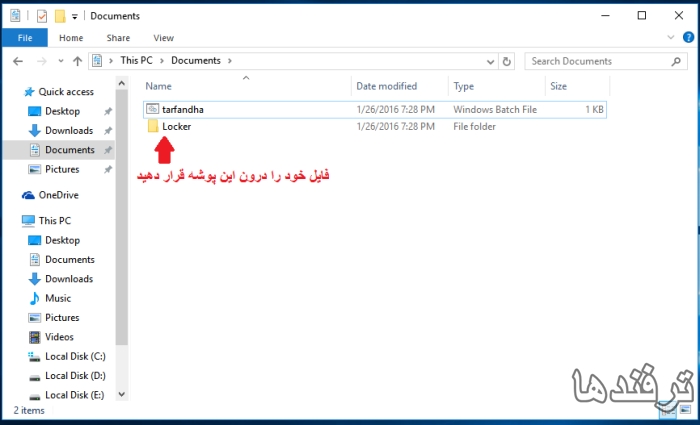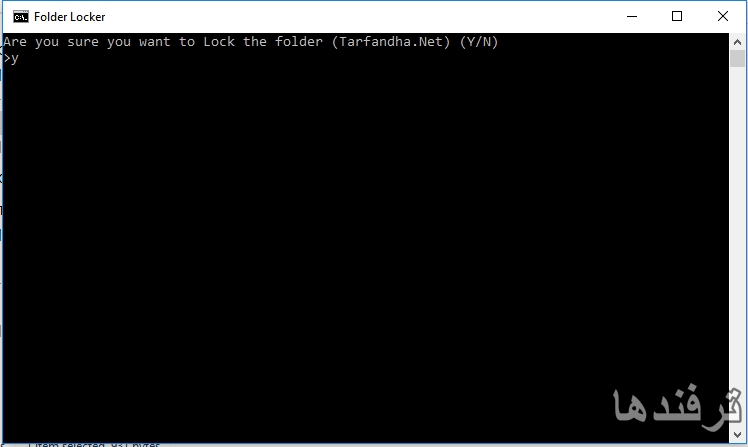|
ترفند گذاشتن رمز عبور بر روی یک پوشه در ویندوز
اکثر کاربران رایانه همیشه یکسری فایل شخصی و خصوصی دارند که می خواهد از دید افراد دیگر پنهان بماند. در ویندوز شما به راحتی می توانید یک فایل یا پوشه را مخفی کنید، اما این ترفند دیگر همگانی شده و اکثر کاربران از آن اطلاع دارند و به راحتی می توانند فایل های مخفی شده را دوباره ظاهر سازند.
راه حل دیگر برای مخفی سازی فایل ها و پوشه ها گذاشتن رمز عبور بر روی آن ها می باشد.برای گذاشتن رمز عبور بر روی یک پوشه یا فایل، نرم افزار های زیادی ساخته شده اند که می توانید از آن ها بهره ببرید اما جالب است بدانید که شما می توانید با یک ترفند ساده در ویندوز فایل ها و پوشه های خود را بدون استفاده از نرم افزاری خاص مخفی، و بر روی آن ها رمز عبور بگذارید.
برای انجام این ترفند به صورت زیر عمل نمایید:
ابتدا برنامه Notepad را در ویندوز اجرا کنید. (در ویندوز ۱۰ عبارت Notepad را در نوار جستجو کورتانا وارد نموده و در نتایج بر روی نوت پد کلیک کنید)
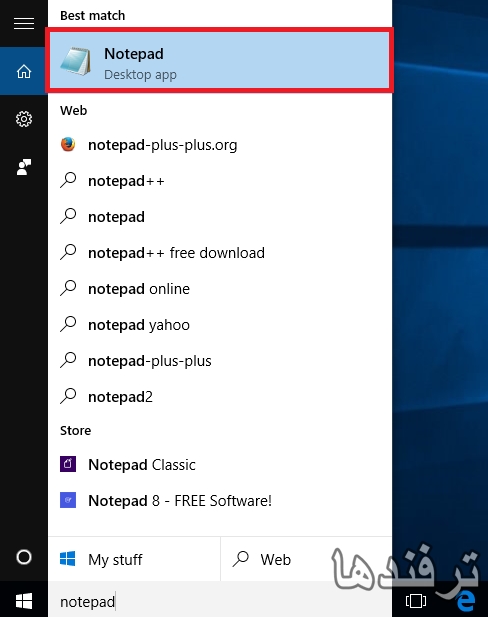
در مرحله بعدی کد های زیر را عینا در برنامه Note pad کپی کنید:
فقط به جای نوشته Password در خط ۲۳ ، رمز عبور مورد نظر خود را جایگزین نمایید.
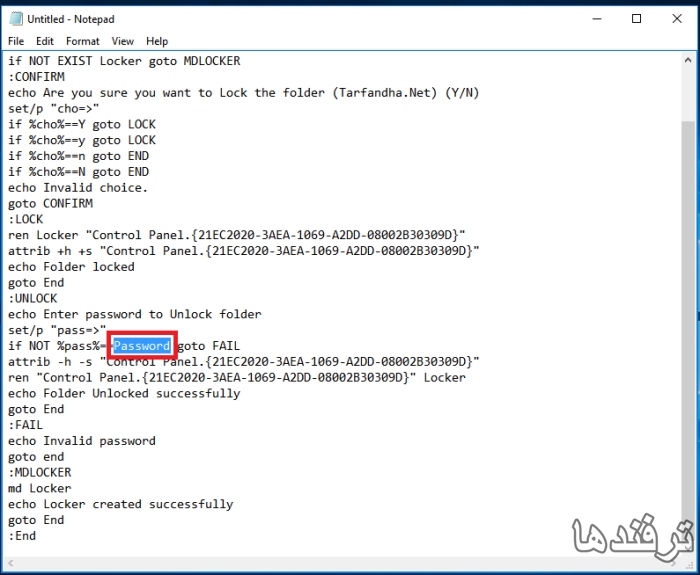
اکنون بر روی منو File کلیک نموده و برای ذخیره فایل گزینه Save As را انتخاب نمایید.
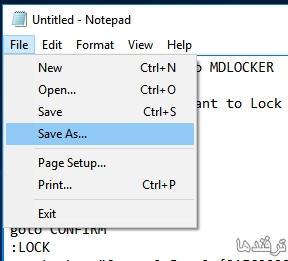
حال فایل مورد نظر را با نام دلخواه و با پسوند bat. در مکان مورد نظر خود ذخیره نمایید.
به عنوان مثال ما در تصویر زیر نام فایل را tarfandha.bat قرار داده و بر روی Save کلیک کرده ایم.
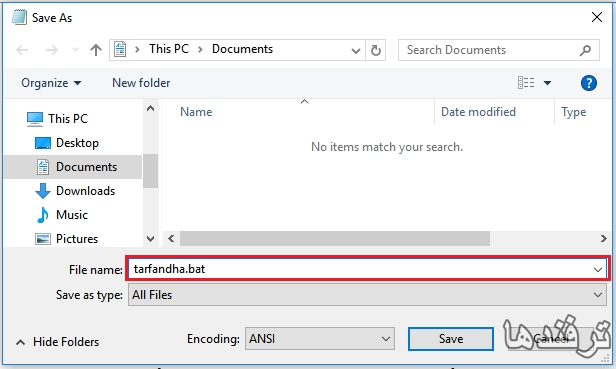
در مرحله بعدی به محلی که فایل را ذخیره نموده اید مراجعه کرده و بر روی فایل ساخته شده دوبار کلیک کنید تا اجرا شود.
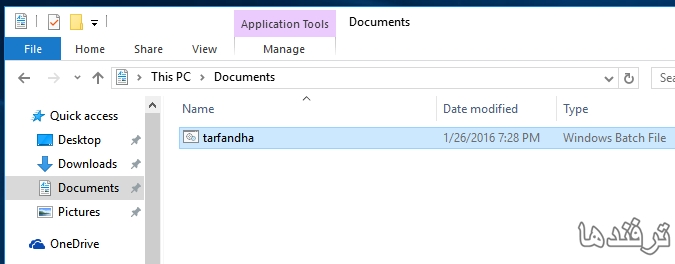
اکنون یک پوشه با نام Locker در کنار فایل مورد نظر ایجاد خواهد شد.
اطلاعاتی که قصد دارید مخفی و رمز دار شوند را در این پوشه قرار دهید.
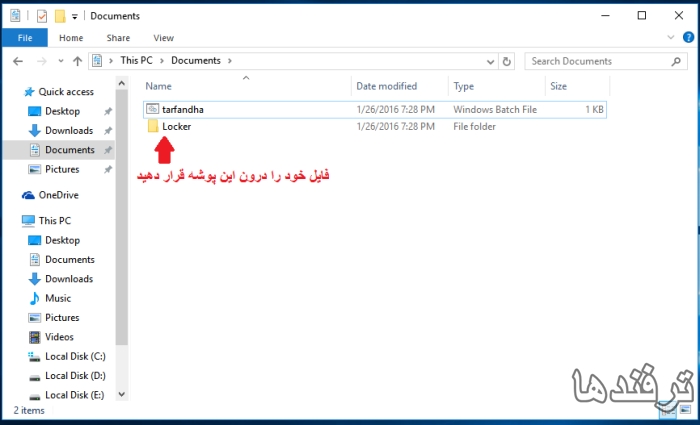
اکنون برای مخفی و رمز دار شدن پوشه Locker بر روی فایل ساخته شده tarfandha.bat دوبار کلیک کنید.
سپس صفحه Command مانند تصویر زیر باز خواهد.شد.برای مخفی شدن پوشه عبارت Y را تایپ نموده و Enter بزنید.
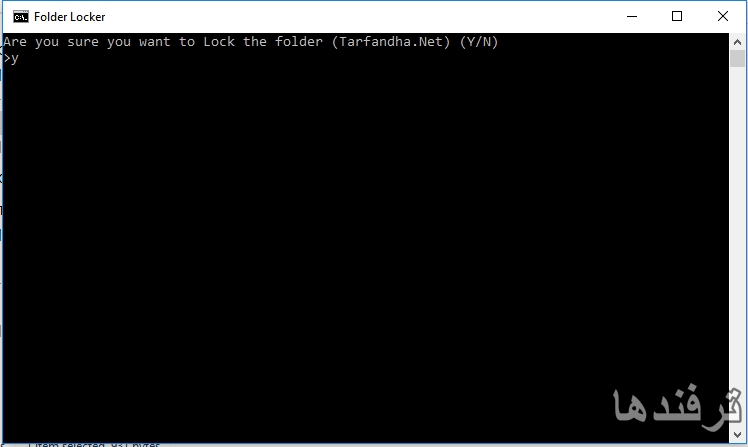
با انجام مراحل بالا، پوشه ی Locker مخفی خواهد شد.
اما برای نمایش دوباره پوشه کافیست بر روی فایل tarfandha.bat دوبار کلیک نموده و رمز خود را تایپ و Enter بزنید.

به نقل از سایت ترفندها بازگشت به
آرشیو ترفند |